Gtalk Account အေဟာင္းထဲမွ သူငယ္ခ်င္းေတြကို Account အသစ္ထဲသို႕ ေျပာင္းထည့္တဲ့ နည္းေလးပါ။
ဒီ တစ္ခါေတာ့ ကၽြန္ေတာ္က Gtalk အသံုးျပဳေနၾကတဲ့ သူငယ္ခ်င္းေတြ အတြက္ နည္းပညာတစ္ခုေလး
ေျပာျပပါရေစဗ်ာ။ကၽြန္ေတာ္တို႕ Gtalk အသံုးျပဳေနၾကတဲ့ သူေတာ္ေတာ္မ်ားမ်ားဟာ Gtalk Account ကို
1 ထက္မက ရွိတက္ၾကပါတယ္။တစ္ခ်ိဳ႕ ဆို 6 ၊ 7 ခုေလာက္ေတာင္ ရွိတက္ပါတယ္။ဒါကေတာ့
ျပႆနာမရွိပါဘူး။တစ္ခ်ိဳ႕ေတြ က VIP Account ဆိုျပီး ထားထားၾကပါတယ္။အဲ့ဒီလို ထားထားတဲ့
သူေတြက်ေတာ့လဲ။မိမိ Account ေလးက ျပႆနာ တစ္စံုတစ္ခု ေၾကာင့္ Lock က်သြားတာတို႕ သူမ်ား
Hack ခံထိတာတို႕ က်ရင္ မိမိ Account ထဲမွာ ရွိတဲ့ သူငယ္ခ်င္း မိတ္ေဆြေတြအားလံုး ကို
ဆံုးရွံႈးလိုက္ရရင္ ကိုယ္လဲ စိတ္မေကာင္းျဖစ္မိမွာေသခ်ာပါပဲ။အဲ့ေတာ့ Gmail Account ေနာက္တစ္ခု ရွိတဲ့
သူေတြ အတြက္ေတာ့ ကၽြန္ေတာ္ အခု ေျပာတဲ့ နည္းေလးက သူငယ္ခ်င္းေတြ အတြက္
အကူအညီေပးပါလိမ့္မယ္ဗ်ာ။ျပီးေတာ့ Account အေဟာင္းထဲက သူငယ္ခ်င္းေတြကုိ Account
အသစ္ထဲကို ရုိက္ထည့္ေနစရာမလိုပဲ ေရာက္ရွိေနေအာင္လုပ္တဲ့ နည္းေလးေပါ့ဗ်ာ။မိမိ ရဲ႕ Account
ထဲက လူေတြကို မိမိ ရဲ႕ VIP Account ထဲသို႕ ေျပာင္းသံုးခ်င္ရင္ေတာ့ ကၽြန္ေတာ္ ေျပာတဲ့
အဆင့္ေလးေတြ အတိုင္း လုပ္ေဆာင္ သြားလိုက္ပါတယ္ေနာ္။ကၽြန္ေတာ္ ေအာက္မွာ ဓာတ္ပံုေလးေတြ နဲ႕
ျပေပးထားပါတယ္ဗ်ာ။ကဲ စၾကတာေပါ့ဗ်ာ။
အရင္းဆံုး http://www.gmail.com ကို အရင္၀င္လိုက္ပါ။မိမိ Gmail Account ရဲ႕
ဘယ္ဘက္ေထာင့္ေလးက Contacts ဆိုတာေလးကို ေတြ႕ေအာင္ရွာပါ။ျပီးရင္ Click လိုက္ပါ။

ခဏေစာင့္လိုက္ပါ။ဒါဆိုရင္ မိမိ Gtalk က သူငယ္ခ်င္းရဲ႕ Account နာမည္ေတြကို ေတြ႕ရမွာ ျဖစ္ပါတယ္။
ျပီးေတာ့ မိမိ Gtalk Account ထဲမွာ သူငယ္ခ်င္းေတြ ဘယ္ႏွစ္ေယာက္ေတာင္ရွိလဲ ဆိုတာကိုပါ
ေဖာ္ျပေပးထားပါတယ္ဗ်ာ။More ဆိုတဲ့ Tab ေလးကို ေတြ႕ေအာင္ရွာျပီး Click လိုက္ပါ။ေအာက္ကပံု
အတိုင္းေတြ႕ရမွာ ျဖစ္ပါတယ္ဗ်ာ။

အဲ့ဒီ ထဲကမွ Export ဆိုတဲ့ စာတန္းေလးကို ေတြ႕ျပီဆိုရင္ေတာ့ Click လိုက္ပါ။ေအာက္ကပံု
အတိုင္းဆက္ျပီး ေတြ႕ျမင္ရမွာ ျဖစ္ပါတယ္ဗ်ာ။
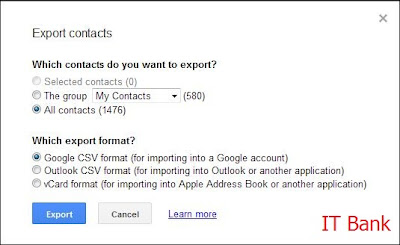
အေပၚပံုက အတိုင္း ေတြ႕ျပီဆိုရင္ Export ဆိုတာကို Click လိုက္ပါ။ခဏေစာင့္ေနလိုက္ပါ။Download
လုပ္ဖို႕ Box ေလးက်လာပါလိမ့္မယ္။

အေပၚက ပံုေလး အတိုင္းပါဗ်ာ။Save File ကို အမွတ္ေပးထားရပါမယ္။ျပီးရင္ Ok ေပါ့။Download
ဆြဲေနမွာ ျဖစ္ပါတယ္။ျပီးရင္ မိမိ Download လုပ္ထားတဲ့ ဖိုင္ပတ္လမ္း အတိုင္း မိမိ Save ထားတဲ့ ဖိုင္ကို
သြားျပီးရွာထားပါ။ျပီးရင္ မိမိ ရဲ႕ Gmail Account ကို Sign out နဲ႕ အျပီးထြက္လိုက္ပါ။ျပီးရင္ မိမိ တို႕ရဲ႕
VIP Account လို႕ သတ္မွတ္ထားတဲ့ Account ကို ခုန ဖြင့္ထားတဲ့ တဲ့ Gmail စာမ်က္ႏွာမွာ ျပန္ျပီး Sign
In ၀င္လိုက္ပါ။
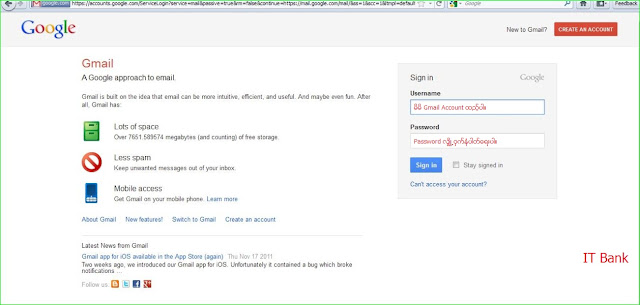

ကၽြန္ေတာ္ ေျပာထားတဲ့ အေပၚက အဆင့္ အတုိုင္းသြားလိုက္ပါ။More ကိုရွာျပီး ခုန ကၽြန္ေတာ္တို႕ ေျပာတဲ့
Expot ရဲ႕ အေပၚက Import ကို Click လိုက္ပါ။ေအာက္ကပံုေလး အတိုင္း ေတြ႕ရမွာ ျဖစ္ပါတယ္ဗ်ာ။

Browse ဆိုတာေလးကို Click လိုက္ပါကခုန ကၽြန္ေတာ္တို႕ Download လုပ္ထားတဲ့ ဖိုင္ေလးကို
ဖိုင္ပတ္လမ္းအတိုင္းရွာျပီး Click လိုက္ပါ။ျပီးရင္ Import ကို Click လိုက္ပါ။ ေအာက္ကပံုေလး
အတိုင္းဆက္လက္ေတြ႕ရမွာ ျဖစ္ပါတယ္ဗ်ာ။

ဒီ အဆင့္ေတြ အားလံုး ျပီးသြားျပီ ဆိုရင္ေတာ့ ခဏေစာင့္လိုက္ပါ။ မိမိ ရဲ႕ VIP Gmail Account လို႕
သတ္မွတ္ထားတဲ့ Account ရဲ႕ Contacts မွာ အရင္ Gmail Account က သူငယ္ခ်င္းေတြရဲ႕ Account
ေတြ ေရာက္ရွိေနတာကို ေတြ႕မွာ ျဖစ္ပါတယ္ဗ်ာ။ကဲ သူငယ္ခ်င္းေတြ အားလံုး အဆင္ေျပၾကပါေစလို႕
ကၽြန္ေတာ္ ဆုေတာင္းေပးလိုက္ပါတယ္ဗ်ာ။
Credit to : သားကမၻာငယ္ ႏွင့္ လက္တြဲေဖၚခ်စ္သူ








0 comments:
Post a Comment